pdf加水印怎么加(pdf加水印怎么加批量)
pdf加水印怎么加?工作中我们经常会编写和使用各种pdf文件,另外还有很多小伙伴会给pdf文件添加水印,添加水印的pdf文件可以防止别人恶意盗用,也能让pdf文件看起来更加的正式。不过给pdf文件添加水印也让不少人感到头疼,因为找不到好的方法,操作起来非常的麻烦,导致水印添加效率很低,而且添加的水印效果不是很好。如果你也有类似的感觉,那么你一定要仔细阅读这篇教程了,小编将用一个比较简单的方法来教会你,而且水印效果非常好。
给pdf添加水印其实主要是找到好的工具,下面我就用一个我经常使用的水印工具来为大家做详细介绍,支持给pdf文件添加图片或文字水印,水印设置也非常人性化,还可以给pdf文件添加满屏水印效果,好了,话不多说,就跟着我的步骤一起来操作一遍吧。
需要借助的水印工具:优速水印工厂
工具下载地址:http://download.yososoft.com/YSWatermark/2.0.2/YSWatermark.exe
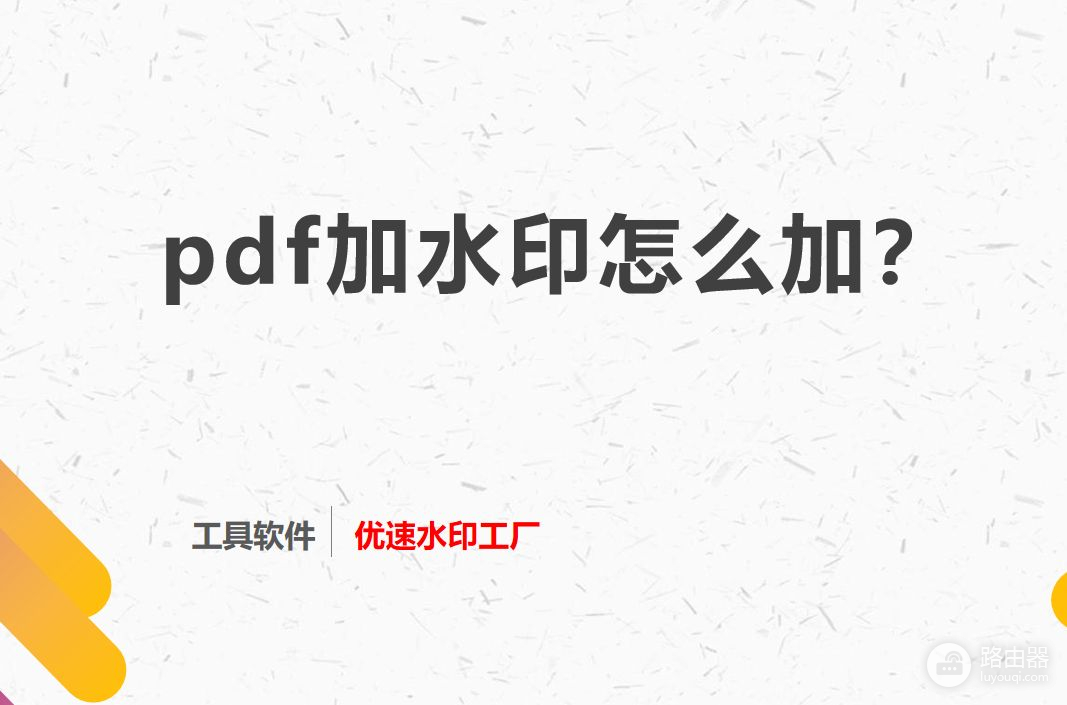
pdf加水印的操作步骤:
步骤1,先在电脑上下载并安装“优速水印工厂”软件工具,然后再打开使用。随后我们点击首页界面上的【pdf水印】功能,再点击【添加文件】蓝色按键,将需要添加水印的pdf文件全部导入到软件中。
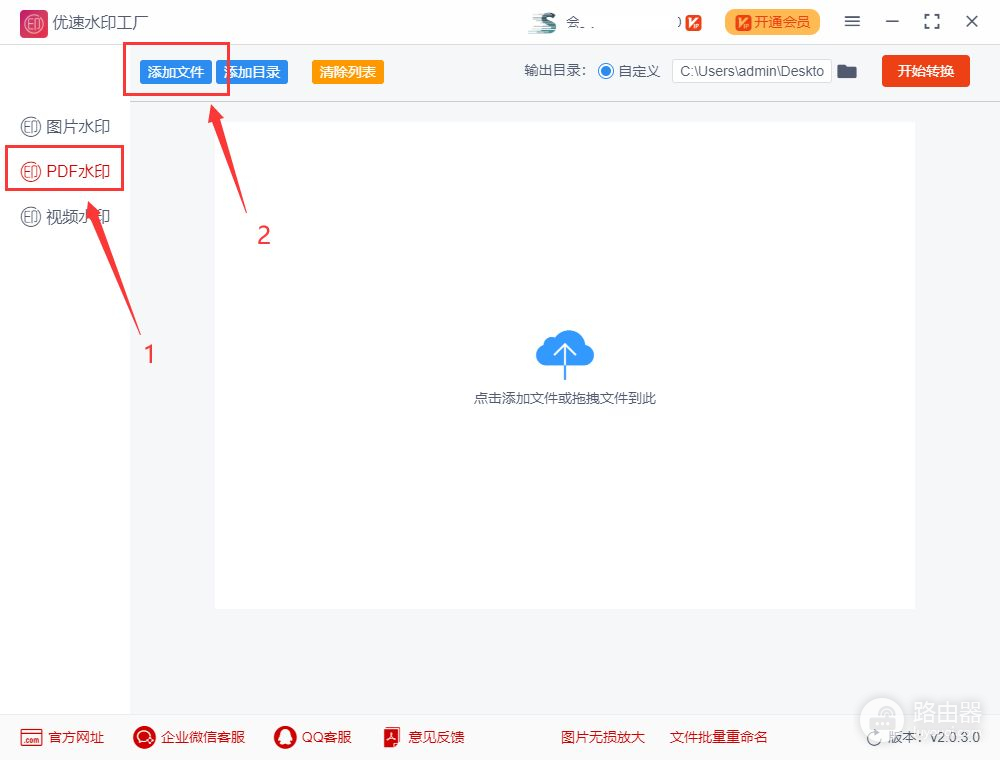
步骤2,进行水印设置,先根据实际需要选择水印类型(文字或图片水印,数量多个或单个);然后输入水印文字或上传水印图片;最后再对水印的样式进行调整,例如字体、颜色、大小、缩放比例、透明度、位置和密度等。
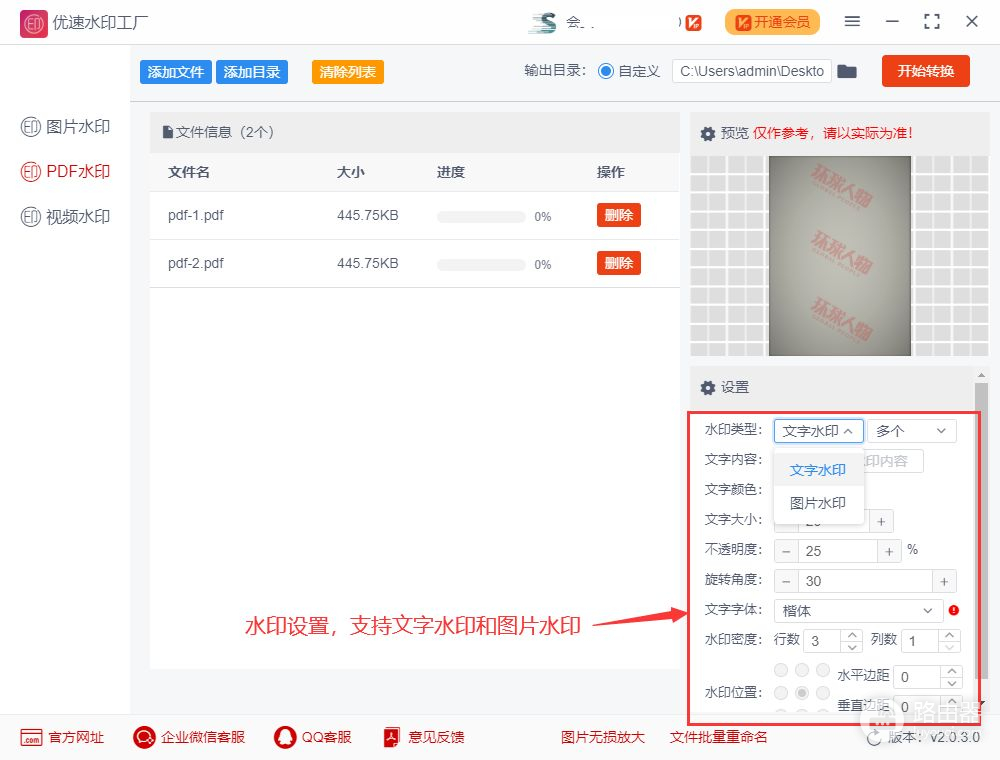
步骤3,先选择输出目录,用来保存加好水印的pdf;最后点击【开始转换】红色按钮启动软件,当所有pdf添加好水印后,软件会自动打开输出文件夹,方便我们查看文件。
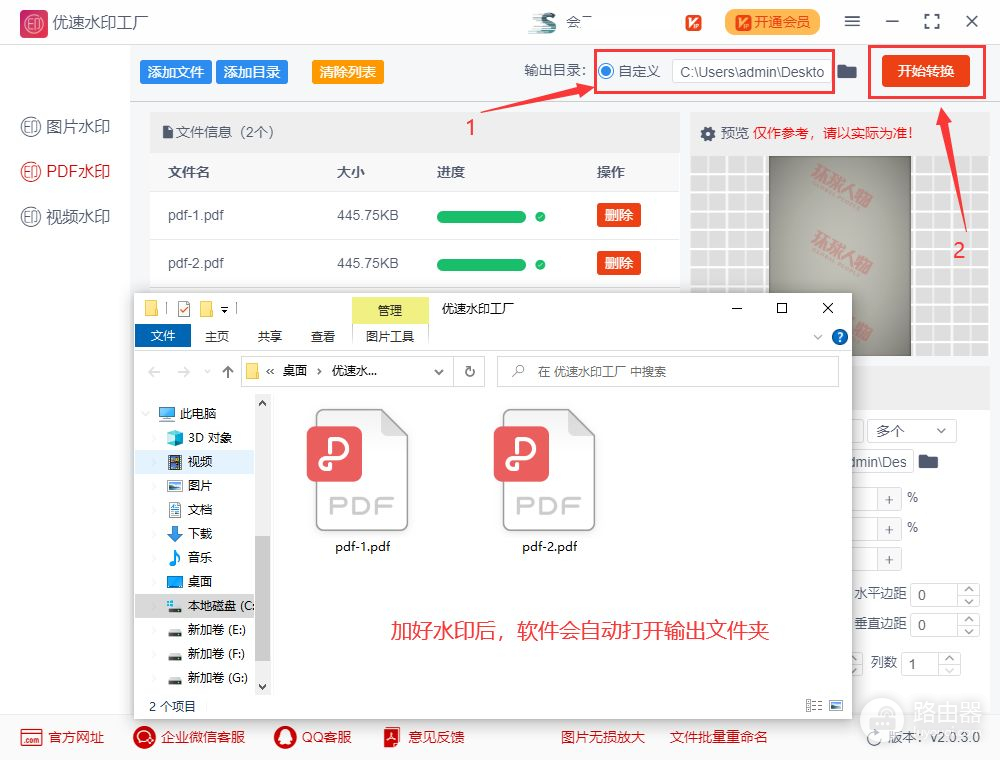
步骤4,打开一个pdf文件可以看到,PDF文件的每一页都成功的添加了水印。
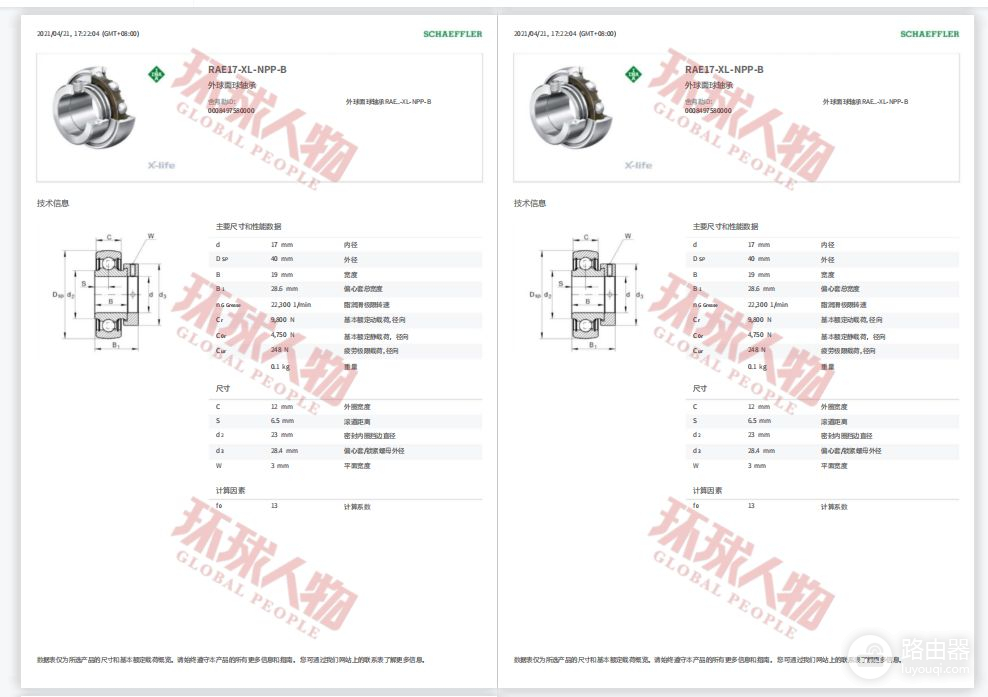
为了保护pdf文件内容不被别人盗用而带来不必要的损失,小编建议大家一定要给重要的pdf文件添加自己的专属水印,给pdf文件添加水印不是一件艰难的事情,因为小编在上面为大家介绍了一个相对简单的方法,支持批量添加,非常的实用。好了,今天关于“pdf加水印怎么加,pdf加水印简单方法”的方法就介绍完毕了,记得分享给身边有需要的小伙伴哦~~














